Transferências de Windows 7 para Windows 10 via Cabo Ethernet

Apesar de estar no final de sua vida útil, o Windows 7 ainda é popular entre usuários e empresas. É precisamente por isso que existem muitos casos em que os dois Sistemas Operacionais podem até coexistir.
Claro, para que isso aconteça, a transferência de dados entre PCs com Windows 7 e PCs com Windows 10 precisa ser possível.
Felizmente, praticamente todas as opções que você pode imaginar que envolvem transferência de dados existem. Isso inclui enviar e receber arquivos via cabo.
Para prosseguir, você precisará do seguinte:
- Um PC ou Laptop com Windows 7
- Um PC ou Laptop com Windows 10
- Um cabo Ethernet (quanto melhor o cabo, mais rápidas serão as velocidades de transferência)
Como transferir arquivos entre PCs usando um cabo ethernet?
Assim que você conectar os dois PCs via cabo crossover Ethernet, precisará configurar as máscaras de sub-rede e selecionar quais pastas podem ser compartilhadas.
1. Configure o PC com Windows 7
- Vá para o PC com Windows 7
- Pressione Iniciar
- Vá para o Painel de Controle
- Vá para o Central de Rede e Compartilhamento
- Selecione Alterar configurações do adaptador
- Procure por Conexão de Área Local
- Clique com o botão direito e selecione Propriedades
- Na aba Rede, expanda Protocolo de Internet Versão 4 (TCP/PV4)
- Clique em Propriedades
- Clique em Usar o seguinte endereço IP e insira um endereço IP
-
Adicione uma máscara de sub-rede
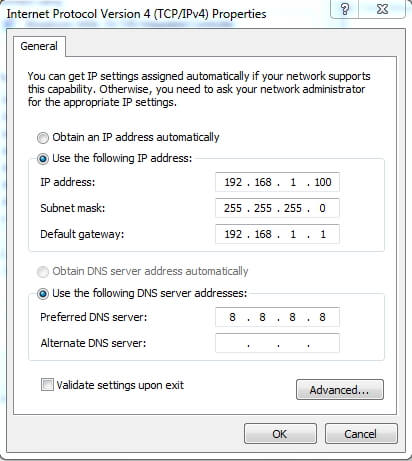
2. Definir quais arquivos podem ser compartilhados
- Selecione uma pasta que deseja compartilhar
- Clique com o botão direito e selecione Propriedades
- Vá para a aba Compartilhamento
- Selecione Compartilhamento Avançado
- Marque a caixa ao lado de Compartilhar esta pasta
- Dê as opções de controle que você quiser à pasta
-
Selecione Aplicar
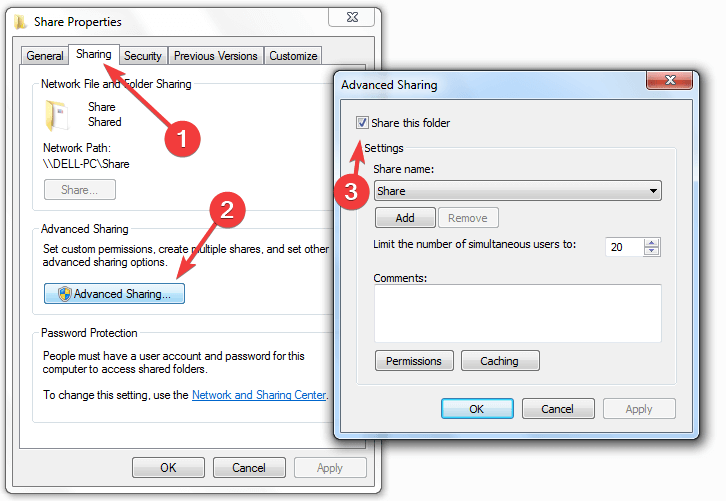
3. Configure o PC com Windows 10
- Vá para o PC com Windows 10
- Pressione Iniciar
- Vá para Configurações
- Vá para Rede e Internet
- Escolha Ethernet
-
Selecione Alterar opções do adaptador
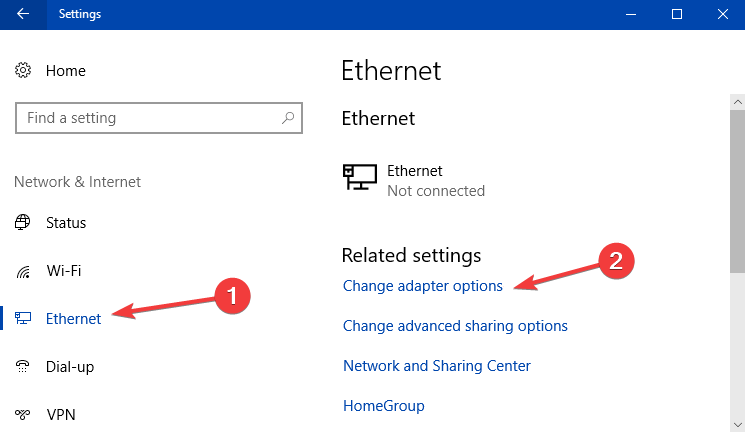
- Procure por Conexão de Área Local
- Clique com o botão direito e selecione Propriedades
- Na aba Rede, expanda Protocolo de Internet Versão 4 (TCP/PV4)
- Clique em Propriedades
- Clique em Usar o seguinte endereço IP e insira o mesmo endereço IP que o PC com Windows 7
- Adicione uma máscara de sub-rede
- Pressione OK
Assim que você configurar o PC com Windows 10 também, poderá visitar a janela Rede no Explorer de Arquivos, e a conexão com o PC com Windows 7 deve aparecer lá.
Clique duas vezes, e todos os arquivos e pastas que foram compartilhados estarão à sua disposição.
Você acha que compartilhar dados via cabo ethernet é eficiente? Deixe-nos saber na seção de comentários abaixo.
ARTIGOS RELACIONADOS QUE VOCÊ DEVE CONFERIR:
- Como atualizar um PC juntado a um domínio de Windows 7 para 10
- Como atualizar o Windows 7 para Windows 10 no Bootcamp
- Corrigir: problemas de compartilhamento de Windows 7 para Windows 10













